Zastavení odstavce mezi rozdělením mezi stránkami v aplikaci Microsoft Word

Při psaní v aplikaci Word se hladiny postupně plynou z jedné stránky na další a v případě potřeby se automaticky vloží položka přestávky. Co když však chcete zachovat určitý odstavec společně a nerozdělit odstavce mezi dvěma stránkami? Existuje jednoduchá oprava.
Proč ne před vložením odstavce pouze ručně vložit stránku? Když upravujete dokument, změní se i další místa pro přerušení stránky a ruční přerušení stránky může způsobit podivnou stránkování. Použití nastavení "Keep Lines Together" však zachovává všechny přestávky na stránce a všechny odstavce, které nechcete rozdělit mezi dvě strany, jsou uloženy dohromady na jedné stránce.
Například odstavec na obrázku níže je rozdělen, poslední dva řádky jsou přesunuty na další stránku. Budeme nuceni celý tento odstavec zůstat spolu a přesunout se na další stránku.
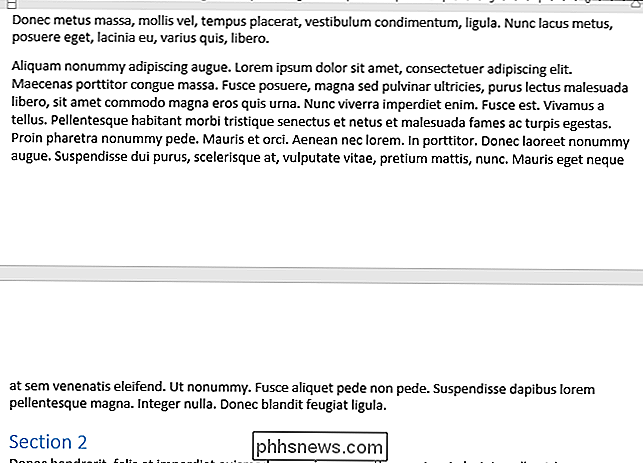
Chcete-li zachovat řádky odstavce dohromady, vložte kurzor do odstavce a klepněte na dialogové okno "Nastavení odstavce" v pravém rohu oddílu Odstavec na kartě Domovská stránka.
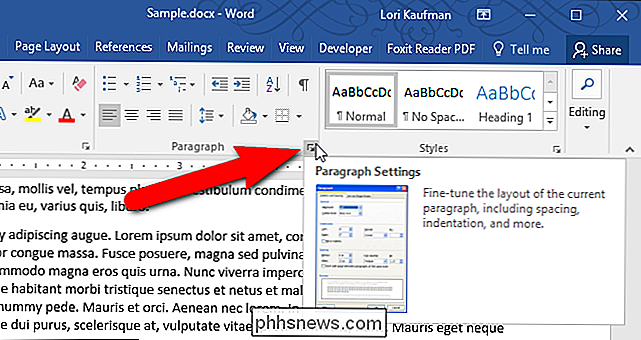
V dialogovém okně Odstavec klepněte na kartu "Řádky a stránky" a potom zaškrtněte políčko "Uchovávat řádky dohromady" v sekci Zarízení. Klikněte na tlačítko "OK".
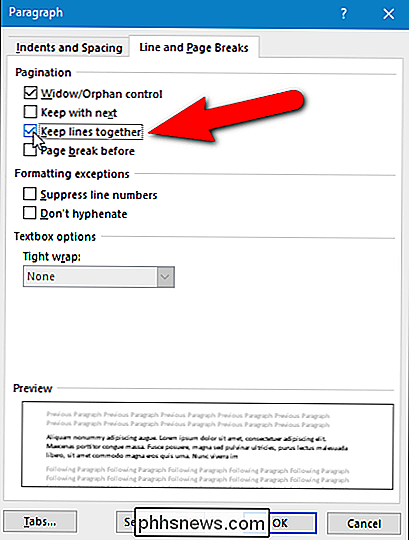
Celý odstavec se přesune na další stránku.
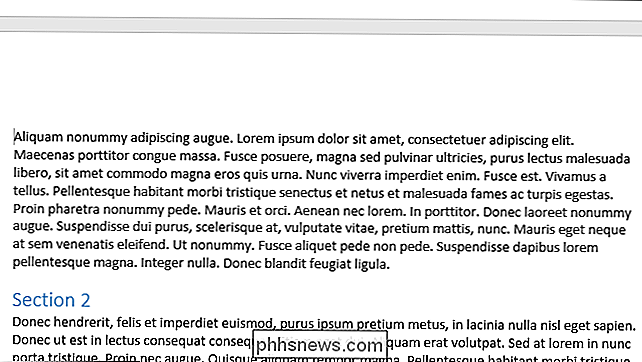
Toto nastavení se týká pouze aktuálně vybraného odstavce (zda je tento odstavec zvýrazněn nebo jste právě umístili kurzor). Proto musíte toto nastavení použít pro každý odstavec, který chcete zachovat společně.

Minecraft už nepotřebuje instalaci Java; Je čas na odinstalaci Java
Jednou z velkých stížností Minecraft je, že Minecraft běží na Java - je to bolest, kvůli němuž je to nejistá a potřebuje častou aktualizaci, aby se zabránilo zneužívání. spíše se s ním vůbec nevyrovná. Díky novému spouštěči Minecraft již nevyžaduje instalaci jazyka Java, takže ji můžete konečně odstranit.

5 způsobů, jak urychlit Windows 10
Windows 10 je docela rychlý ve srovnání se staršími verzemi Windows, jako jsou Windows Vista a Windows 7, zvláště při zavádění. Pokud vyměníte pevný disk za SSD (SSD), je to dokonce ještě směšněji! Ale já vždycky budu optimalizovat systém, aby to ještě rychleji!Používal jsem Windows 10 na chvíli a já jsem narazil na několik malých vylepšení sem a tam, které způsobily, že můj systém Windows 10 běžel velice rychle. V tomto článku se chystám zmínit věci,



